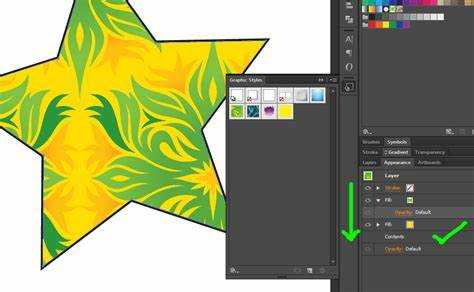
Для объединения объектов в Adobe Illustrator существует несколько инструментов, каждый из которых подходит для разных задач. Самый быстрый способ – использовать панель Pathfinder. Функция Объединить (Unite) позволяет превратить несколько выделенных фигур в одну, сохраняя при этом внешний контур.
Если требуется соединить объекты без изменения их формы, стоит применить команду Объединение в меню Объект — Сгруппировать. Это ускорит работу с несколькими элементами, сохраняя их независимость при дальнейшем редактировании.
Для сложных фигур полезна команда Обработка контуров (Shape Builder Tool), которая дает возможность вручную объединять, вырезать и делить области, что позволяет гибко контролировать результат и экономить время.
Использование горячих клавиш и быстрых меню значительно сокращает время работы. Например, сочетание клавиш Shift + M активирует инструмент Shape Builder, а Ctrl + 8 (Cmd + 8 на Mac) создает объединенный контур. Эти приемы оптимизируют процесс без потери точности.
Использование панели Pathfinder для объединения фигур
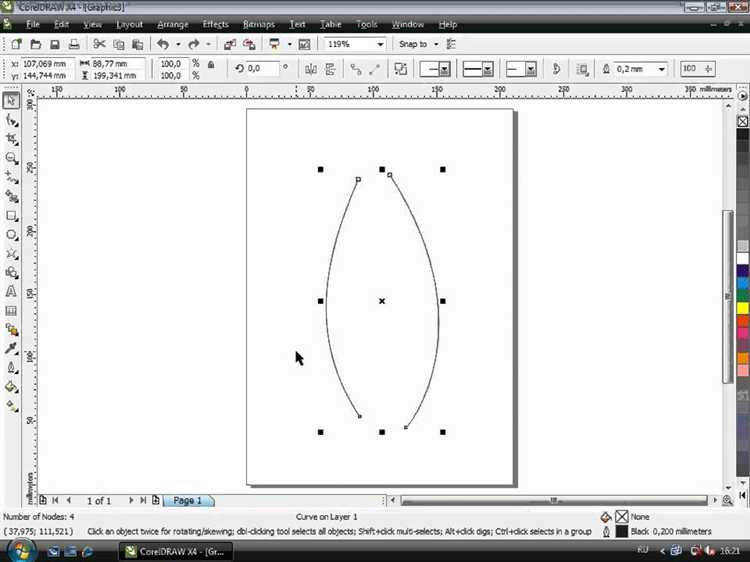
Панель Pathfinder позволяет объединять несколько объектов в один, сохраняя при этом форму объединённой фигуры. Чтобы открыть панель, выберите в меню Окно → Pathfinder или нажмите Shift+Ctrl+F9 (Windows) / Shift+Cmd+F9 (Mac).
Для объединения выберите все объекты, которые нужно слить, и нажмите кнопку Объединить (Unite) в верхней части панели Pathfinder. Это действие создаст один контур, удалив все внутренние линии между фигурами.
Если объекты пересекаются частично, результатом будет новая форма, которая объединяет внешние границы исходных фигур. При этом порядок расположения объектов влияет на итоговую форму, так как Illustrator учитывает верхний слой.
Для сохранения редактируемости объединённых объектов нажмите кнопку Объединить, затем примените команду Объединить через меню Объект → Расширить, чтобы преобразовать группу в единый путь. Это важно для дальнейшей корректировки контура.
Если требуется сохранить внутренние части фигур, используйте опцию Объединение с вычитанием на панели Pathfinder – она позволяет убрать пересечения, не уничтожая отдельные объекты.
Практически полезно создавать объединения на слоях с выделенными объектами, чтобы избежать случайного включения лишних элементов. Также можно применять горячие клавиши для ускорения работы: Alt + Shift + Ctrl + J (Windows) или Option + Shift + Cmd + J (Mac) для быстрого объединения выбранных фигур.
Команда Объединить через контекстное меню
Для быстрого объединения нескольких выделенных объектов в Adobe Illustrator воспользуйтесь контекстным меню. Выделите нужные фигуры с помощью инструмента Выделение (V), затем кликните правой кнопкой мыши по области выделения. В появившемся меню выберите пункт Объединить (или Merge, если интерфейс на английском).
Эта команда автоматически объединит пересекающиеся или смежные области в один объект без создания дополнительных слоев и сложных операций. В отличие от панелей Pathfinder, такой способ экономит время при простом объединении форм.
Важно: команда доступна только при выделении объектов одинакового типа (например, только векторных фигур) и игнорирует растровые изображения и текстовые блоки. Если пункт Объединить отсутствует, убедитесь, что выделены подходящие объекты.
После объединения объекты превращаются в один, что облегчает дальнейшее редактирование и уменьшает количество элементов в структуре документа.
Группировка объектов и её особенности
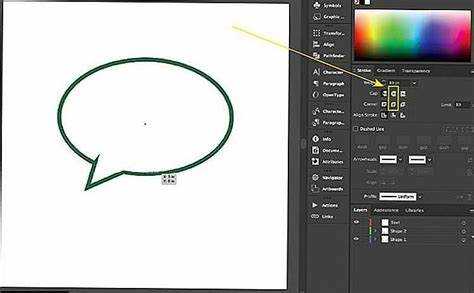
Группировка в Adobe Illustrator объединяет несколько объектов в один элемент, позволяя перемещать и трансформировать их совместно. Это не объединение в один контур, а временное связывание для удобства работы.
Основные особенности группировки:
- Множественный выбор: Для группировки выделите объекты с помощью Shift или рамкой, затем нажмите Ctrl+G (Cmd+G на Mac).
- Разгруппировка: Чтобы вернуть объекты в исходное состояние, используйте Ctrl+Shift+G (Cmd+Shift+G на Mac).
- Вложенные группы: Illustrator позволяет создавать группы внутри групп, что удобно для сложных композиций.
- Редактирование внутри группы: Для изменения отдельного объекта без выхода из группы используйте инструмент «Выделение по выделенному» (Direct Selection Tool, клавиша A).
- Преимущества:
- Упрощает организацию объектов в слоях.
- Обеспечивает быстрый перенос и масштабирование без потери пропорций.
- Сохраняет отдельные свойства объектов, например, цвет и контуры.
Группировка не объединяет объекты навсегда, поэтому она подходит для временного связывания элементов при работе над макетом. Для создания одного сложного объекта используется объединение в Pathfinder.
Создание Compound Path для сложных форм
Compound Path в Illustrator позволяет объединить несколько объектов так, чтобы их заполнения и контуры работали как единое целое с вырезами. Это особенно полезно при работе с фигурами, содержащими внутренние отверстия или сложные вырезы.
Чтобы создать Compound Path, выделите все объекты, которые нужно объединить, затем выберите меню Object > Compound Path > Make или нажмите Ctrl+8 (Cmd+8 на Mac). Важно, чтобы все объекты были в одном слое и имели заполнения, иначе результат может быть неожиданным.
Если требуется изменить порядок или видимость вырезов, используйте панель Layers для перестановки объектов внутри Compound Path. Верхние объекты становятся «вырезами» в нижних.
Для отмены Compound Path используйте Object > Compound Path > Release, что вернёт исходные объекты без объединения. Это удобно при необходимости внести коррективы до повторного создания компаундной формы.
При сложных формах с множеством элементов рекомендуется перед созданием Compound Path проверить отсутствие пересечений и дубликатов, так как это может повлиять на отображение итоговой фигуры.
Объединение объектов с помощью Shape Builder Tool
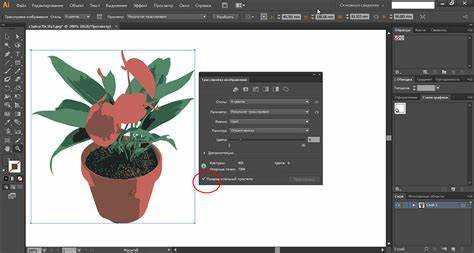
Shape Builder Tool (Shift + M) позволяет объединять, вырезать и создавать новые формы из нескольких перекрывающихся объектов быстро и интуитивно.
- Выделите все объекты, которые необходимо объединить.
- Активируйте Shape Builder Tool с помощью панели инструментов или горячей клавиши Shift + M.
- Чтобы объединить области, нажмите и перетащите курсор через нужные части выделенных объектов. Залитые области объединятся в один объект.
- Для удаления отдельных частей удерживайте клавишу Alt (Option на Mac) и кликните по областям, которые хотите удалить.
- После объединения объекты становятся единым контуром, что упрощает дальнейшую работу с ними.
Рекомендации для точной работы:
- Перед использованием Shape Builder Tool выровняйте объекты по сетке или направляющим для аккуратных соединений.
- Используйте приближение для более точного выбора частей объектов.
- Если необходимо сохранить исходные объекты, предварительно сделайте их копии.
- Shape Builder Tool работает только с выделенными объектами, поэтому выделение должно включать все нужные элементы.
Слияние объектов через меню Объект
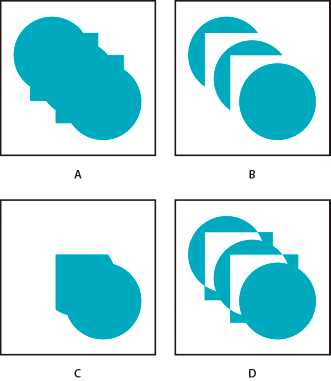
Для быстрого объединения объектов в Adobe Illustrator воспользуйтесь командой меню Объект → Слияние. Выделите несколько векторных фигур, затем перейдите в меню «Объект» и выберите Слияние. Это позволяет объединить пересекающиеся контуры в единый сложный путь без необходимости вручную редактировать узлы.
Команда работает только с векторными элементами одного слоя и игнорирует объекты с разными режимами наложения. Если объекты не сливаются, проверьте, что они не заблокированы и находятся на одном слое. Для объединения сложных фигур предварительно сгруппируйте объекты через Объект → Группировка, чтобы упростить управление.
После слияния контуры пересекающихся объектов объединяются, сохраняя при этом внутренние отверстия и вырезы. Этот метод удобен для подготовки фигур к дальнейшему редактированию или экспорту. Если требуется сохранить отдельные элементы, воспользуйтесь Объединением через Pathfinder, а не слиянием из меню.
Удаление пересечений при объединении фигур
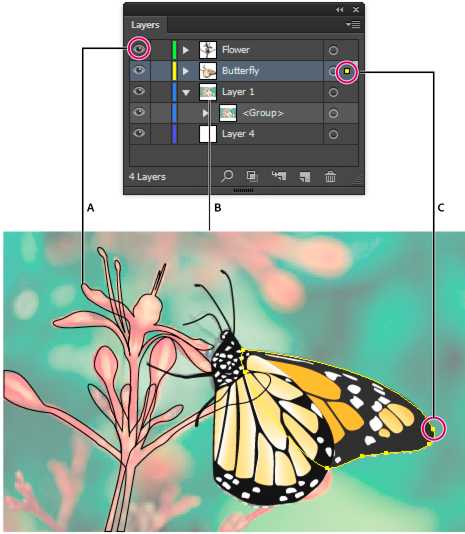
Чтобы избавиться от пересечений между объектами при их объединении в Adobe Illustrator, используйте инструмент «Построитель форм» (Shape Builder Tool), вызываемый клавишей Shift+M. Выделите нужные фигуры, зажмите Alt (или Option на Mac) и щёлкните по областям пересечения – они будут удалены.
Если требуется более точный контроль, переключитесь на «Обработка контуров» (Pathfinder). Откройте панель через Окно → Обработка контуров. Используйте кнопку Вычитание переднего (Minus Front), чтобы удалить передний объект из заднего. Если нужно оставить только непересекающиеся части, используйте кнопку Исключить (Exclude).
Перед применением команд убедитесь, что объекты не находятся внутри групп или обтравочных масок – это может помешать корректной работе. Также желательно предварительно преобразовать обводки в заливки через Объект → Контур → Обвести, чтобы избежать непредвиденных участков при удалении.
После выполнения операций объединения и удаления пересечений всегда проверяйте результат в режиме Просмотр → Контуры (Ctrl+Y), чтобы убедиться в отсутствии лишних фрагментов.
Быстрая настройка слоёв для объединённых объектов
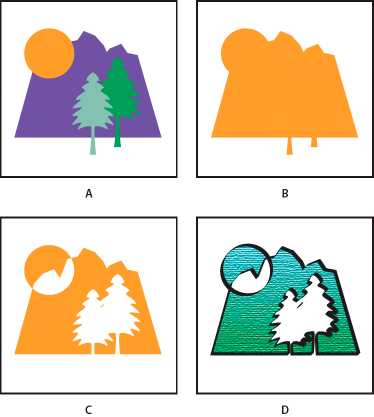
После объединения объектов с помощью команды Pathfinder или Shape Builder, важно сразу навести порядок в слоях, чтобы упростить дальнейшую работу.
Открой панель Layers (Слои) с помощью клавиши F7 или через меню Window → Layers. Найди группу или объединённый объект, который нужно настроить. Часто Illustrator помещает объединённые элементы внутрь группы или создает вложенные подслои. Чтобы избавиться от лишней вложенности, щёлкни правой кнопкой по группе и выбери Release to Layers (Sequence), затем перетащи полученные элементы на верхний уровень и удали пустые группы.
Для объединения всех нужных элементов в один слой, выдели их в панели Layers, зажми Ctrl и перетащи в нужный слой. Используй комбинацию Ctrl+G для группировки, если необходимо сохранить структуру.
Переименовывай слои сразу после объединения – двойной клик по названию слоя позволяет задать понятное имя. Это ускоряет навигацию в сложных документах. Если слой содержит важные элементы, заблокируй его, щёлкнув по пустой ячейке рядом с иконкой глаза.
При работе с множеством объединений используй цветовую маркировку слоёв. Клик правой кнопкой по слою → Options for “Layer X” → Color, и выбери цвет, который поможет быстро ориентироваться.
Вопрос-ответ:
Можно ли объединить объекты в Illustrator так, чтобы они остались редактируемыми?
Да, можно использовать группу (команда Group или сочетание клавиш Ctrl+G / Cmd+G). В этом случае объекты будут вести себя как единое целое при перемещении или масштабировании, но при этом каждый из них останется доступным для изменения. Это удобно, если позже нужно будет изменить цвет, форму или положение отдельных элементов внутри группы.
Чем отличается команда «Объединить» в Pathfinder от объединения через Group?
Команда «Объединить» в Pathfinder (Unite) превращает несколько объектов в один контур. После этого они становятся одним элементом, и отдельные части уже нельзя перемещать или редактировать по отдельности. Это полезно, если нужен цельный объект, например, для вырезки или заливки. А Group сохраняет объекты внутри группы независимыми.
Почему не получается объединить объекты через Pathfinder — кнопка серая?
Чаще всего причина в том, что выбраны объекты, которые Illustrator не может обработать как контуры. Например, текст не переведён в кривые, или выбраны группы с вложенными элементами. Чтобы кнопка стала активной, нужно убедиться, что все выбранные элементы — это векторные объекты. Текст можно преобразовать через команду «Create Outlines» (Shift+Ctrl+O / Shift+Cmd+O), а группы — разгруппировать (Shift+Ctrl+G / Shift+Cmd+G).
Можно ли объединить объекты с разной заливкой, не потеряв цвета?
Если использовать Pathfinder → Unite, то останется только заливка верхнего объекта — остальные цвета исчезнут. Чтобы сохранить исходные заливки, лучше использовать группу или маску. Группа позволит объединить объекты для перемещения, а маска — скрыть лишнее, не меняя цвета. Для точной работы с цветами без потерь лучше не использовать Unite.
Как объединить объекты, чтобы между ними не оставалось зазоров?
Сначала стоит убедиться, что объекты точно соприкасаются или перекрываются. Для этого можно использовать выравнивание (Align) и включить привязку к точкам (Snap to Point). После этого применяется Unite в Pathfinder. Если всё сделано точно, зазоров не будет. Иногда помогает предварительно немного увеличить объекты, чтобы перекрытие было гарантированным, а затем объединить и обрезать лишнее через Shape Builder или обтравочную маску.
Можно ли объединить несколько объектов в Illustrator, не теряя их форму и цвет?
Да, это возможно. В Adobe Illustrator есть инструмент «Группировка» (Ctrl+G / Cmd+G), который позволяет объединить несколько объектов так, чтобы каждый из них сохранял свою форму, цвет и другие параметры. Это удобно, если вы хотите перемещать элементы вместе или применить к ним общую трансформацию, но при этом не превращать их в один цельный объект. Если же нужно именно объединить их в одну фигуру, но сохранить визуальные отличия, стоит воспользоваться функцией «Создание составного контура» (Object > Compound Path > Make), однако в этом случае лучше сначала убедиться, что это не нарушит задуманный вид.
Чем отличается команда «Объединить» в «Панели формирования» от обычной группировки?
Команда «Объединить» (в панели Pathfinder или «Панель формирования») преобразует выбранные объекты в одну цельную фигуру, убирая все пересечения и превращая их в единый объект. В результате получится одна заливка и один контур. При этом исчезнут границы между исходными формами, и изменить их по отдельности уже не получится. Обычная группировка, напротив, просто связывает объекты для совместных действий, но каждый из них остаётся самостоятельным. Выбор зависит от того, планируете ли вы позже редактировать отдельные элементы или хотите получить одну слитную фигуру.






